Бывает так, что на совсем новом компьютере начинаются катаклизмы. Программы, которые несколько месяцев назад запускались за секунды, заставляют ждать своей загрузки длительное время, а при копировании или открытии "тяжелых" файлов ожидать приходится столько, что никакого терпения не хватает. Вполне возможно, данные на диске стали фрагментированными. Как сделать дефрагментацию диска, читайте далее.
Файловая система изнутри
Расположение всех данных на HDD имеет определенную последовательность. Идеально, когда один файл помещается в соседние секторы, но практически это не достижимо. Если записать на диск несколько маленьких фалов, после - удалить один из них, а потом скопировать файл, размер которого в разы превышает размер удаленного, часть данных запишется на место стертого документа, а часть в свободное пространство - за другие файлы. Получается, что информация на диске хранится в виде кусочков (фрагментов).
Любой файл логически един, но физически он может быть расположен в десятках тысяч разных секторов. Учитывая то, что при работе запись информации в операционной системе не прекращается, совсем скоро кусочки абсолютно всех файлов начинают располагаться далеко не в соседних секторах. При этом считывание последовательно размещенного файла выполняется за один цикл.
Если файл фрагментирован, головка диска постоянно перемещается, пытаясь найти все кусочки. Так как на перемещение головки и считывание каждого фрагмента нужно время, может показаться, что компьютер завис. Чтобы справиться с этой проблемой, в каждой операционной системе есть программа для дефрагментации жесткого диска.

Техническое описание
Дефрагментация - процесс перераспределения информации на жестком диске, во время которой части файлов перемещаются в непрерывные области. То есть каждый фрагмент одного файла следует за предыдущим. Дефрагментация способна увеличить скорость чтения информации с HDD. Соответственно, загрузка программ и ОС также выполняется быстрее.
Как отмечалось ранее, выполнить обслуживание жесткого диска может встроенная в ОС программа. Дефрагментация диска, однако, не должна выполняться слишком часто. Лучше всего проводить её один раз в несколько недель. Но и не стоит затягивать с этой процедурой более чем на полгода.
Некоторые сайты пускают слухи, что дефрагментация чрезмерно изнашивает диск. Но HDD, который не обслуживается должным образом, работает всё время на пике возможностей, а процедура дефрагментации длится 2-3 часа (в зависимости от объема диска).
Как сделать дефрагментацию диска?
Чтобы вызвать штатную программу для дефрагментации, требуется открыть "Мой компьютер" и кликнуть правой кнопкой мыши по иконке любого логического диска. В меню выберите пункт "Свойства" и откройте вкладку с названием "Сервис". После нажатия на кнопку "Дефрагментация" отобразится окно со списком дисков. Выделив один из них, можно будет выполнить дефрагментацию либо предварительно проверить диск. При тестировании программа попытается определить, необходимо ли обслуживать диск, и по окончании работы выдаст результат с процентом фрагментации файлов.

Так как сделать дефрагментацию диска за несколько минут не получится (она длится несколько часов), лучше всего выполнять обслуживание, когда компьютер не нужен для работы.
Сторонние утилиты
Многие ругают стандартную программу Windows за медлительность и малое количество пользовательских настроек и отказываются её использовать, так как сделать дефрагментацию диска можно и сторонними инструментами. Среди них обычно выделяют O&O Defrag и Auslogics Defrag, которые признаны всем компьютерным сообществом в качестве лучших.
Здравствуйте уважаемые читатели, существует очень полезная вещь, которая служит для ускорения и комфортной работы в среде windows помимо , существует еще одна интересная операция под названием дефрагментация системы . В этой статье я расскажу что это такое и покажу как правильно без трат лишнего времени эту операцию осуществлять!
Что же такое дефрагментация и как она дает быстродействие компьютеру?
Любой жесткий диск имеет и каждая файловая система состоит из имеющих разный размер в зависимости от вида файловой системы. Для размещения на жестком диске требуется не один, а несколько кластеров. Когда происходит запись файла на диск, файловая система дает свободные кластеры, но не всегда они выдаются последовательно. Из-за этого видео, музыка, игры начинают тормозить, т.к. файловая система начинает искать файлы по всему жесткому диску, а следовательно и ресурс диска сокращается.
По этому дефрагментация
диска служит для упорядочивания содержимого кластеров, что ускоряет работу программ.
Для наглядного примера, приведу такой пример. Каждый из нас слушает музыку и при воспроизведении песни проигрыватель начинает искать требуемую песню, а были бы кластеры упорядочены проигрыватель нашел бы ее в три раза быстрее! Заинтересовало? Тогда давайте посмотрим как это сделать более правильно
!
Дефрагментировать жесткий диск мы будем с помощью двух специальных утилит бесплатной Defraggler и Norton Utilities . А потом я расскажу несколько секретов для качественной дефрагментации.
Как сделать дефрагментацию компьютера
Бесплатная программа Defraggler, как пользоваться?
Одна из лучших бесплатных программ дефрагментации диска является Defraggler. При её запуске открывается вот такое окно.

Интерфейс её очень простой, она полностью на русском, так что трудностей у вас возникнуть не должно. Пользоваться ей очень просто. Выбираем диск и нажимаем анализ, чтобы узнать нужна ли дефрагментация или нет. Потом кнопку дефрагментация. Так же утилита умеет проверять диск на ошибки.
Norton Utilities
Эту программу я заметил ещё давно, в году 2004 наверно. Тогда она была намного проще. Самое главное что меня порадовало в этой программе это дефрагментация. При её запуске, можно выбрать диски какие вы хотите дефрагментировать.


Так же существует программа Contig для дефрагментации отдельных файлов, но смысла я этого не вижу, по этому советую пользоваться выше приведенными утилитами.
Секреты правильной дефрагментации.
1. Дефрагментацию необходимо производить при большом перемещении файлов,а так же после установки и обновления widows. Если вы спокойный пользователь и вы почти ничего не делаете за компьютером, то дефрагментацию достаточно делать раз в месяц.
2. При дефрагментации необходимо 15% свободного места на диске иначе она будет частичной.
4. Для ее ускорения можно заранее удалить мусор на компьютере.
5. Закройте всевозможные программы.
Подпишитесь:

Наблюдения специалистов в области компьютерной техники, подтверждают, что многие пользователи не знают, как правильно выполнять дефрагментацию диска на компьютере. Встречаются и такие, которые убеждены, что в этом нет ничего сложного, — пара кликов, и всё готово.
Однако не всё так просто, есть несколько тонкостей в настройках и важных моментов в этой операции.
Давайте разберем ключевые моменты, чтобы понять, как в Windows 7 правильно выполнять дефрагментацию дисков.
Настройка дефрагментации дисков в Windows 7
Открываем «Мой компьютер»
У нас откроется следующее окошко. В нем можно посмотреть все основные свойства локального диска.
Для продолжения, нажимаем на вкладку «Сервис».
Далее кликаем по кнопке «Выполнить дефрагментацию» и запускаем приложение «Дефрагментация диска».
В приложении для дефрагментации необходимо выбрать нужный локальный диск. Только после этого кнопки «Анализировать диск» и «Дефрагментация диска» станут активны.
Обратите внимание. Отключите опцию «Дефрагментация по расписанию». Данная опция вызывает разноречивые мнения. Дело в том, что дефрагментация будет запускаться в фоновом режиме без ведома пользователя.
Чем это чревато?
В момент выполнения дефрагментации компьютер может начать «подвисать», выполняя процесс, тем самым мешать нормальной работе. Более того, если использовать файлы и программы, расположенные на обслуживаемом локальном диске, то можно создать значительные помехи системе и нанести некий урон жесткому диску. П<ри одновременной дефрагментации HDD и использовании файлов, расположенных на нем же, головка диска вынуждена с огромной скоростью перемещаться с места дефрагментации к запрашиваемому файлу. Таким образом износ HDD возрастает в разы.
Продолжим. Если нажать на кнопку "Дефрагментация" без анализа, то анализ диска будет выполнен автоматически.
Важно. Во время анализа и дефрагментации ни при каких обстоятельствах не используйте файлы, которые находятся на обслуживаемом диске. Не стоит так же открывать папки и просматривать список файлов. В случае, если идет закачка или раздача каких-либо данных с торрентов целесообразно также остановить работу Bit Torrent клиента.
После анализа состояния начнется процесс «Дефрагментации».
Что еще нужно учитывать при дефрагментации диска.
Для того чтобы правильно сделать дефрагментацию, на локальном диске должно быть не менее 15%< свободно пространства от общего объема всего раздела. Данное пространство необходимо для перемещения и временного расположения файлов.
Комментарии
Дефрагментация диска – это своеобразное наведение порядка в компьютере. Представим жесткий диск в виде книжной полки. Все книги стоят в алфавитном порядке, но кто-то нечаянно перевернул полку и поставил вразброс. Теперь вам снова нужно выставить книги по алфавиту. Тоже самое происходит и на логических дисках. По мере накопления информации она разбрасывается в хаотичном порядке. Дефрагментация расставляет все файлики на свои места, тем самым увеличивая скорость ответа на запросы и общую работу системы. Провести такую операцию несложно. Прочитав статью, вы научитесь, как сделать дефрагментацию диска самостоятельно.
В операционной системе Windows предусмотрена встроенная программа для дефрагментации дисков. Она хорошо справляется со своей задачей и подходит для обычного пользователя. Рассмотрим этапы проведения всей операции. Первым шагом будет запуск дефрагментатора. Для этого зайдите в Пуск, Все программы, найдите папку Стандартные. В ней откройте папку Служебные и запустите программу Дефрагментация диска. Появляется соответствующее окно утилиты. Система предлагает сначала проанализировать диски, а потом приступить к дефрагментации. Проводить анализ стоит только в том случае, если вы недавно упорядочили файлы. Когда компьютер работал от нескольких месяцев порой даже до года без дефрагментации, то анализировать состояние не нужно – оно запущенное. В таком случае выделите все жесткие диски, нажимая Ctrl и щелкая по ним, и кликните кнопку Дефрагментация дисков. Запустится процесс обработки файлов. Через несколько часов, в зависимости от состояния хаоса в компьютере, операция завершится.






Проводя такую процедуру еженедельно или раз в месяц, вы надежно защитите свой компьютер от сбоев. Значительно ускорится работа всего компьютера после первого проведения операции. Чтобы не забывать о таком мероприятии, выставьте определенные день и время в программе для автоматического запуска.






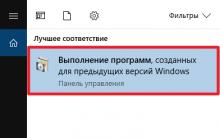




Как быстро узнать баланс на всех устройствах с сим картой мегафон
Бесплатные программы для Windows скачать бесплатно
Как удалить аваст с компьютера если он не удаляется
Рейтинг самых качественных наушников по звучанию Лучшие наушники-вкладыши с микрофоном
Что такое интернет серфинг?